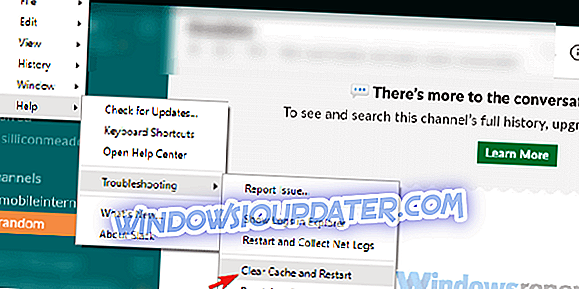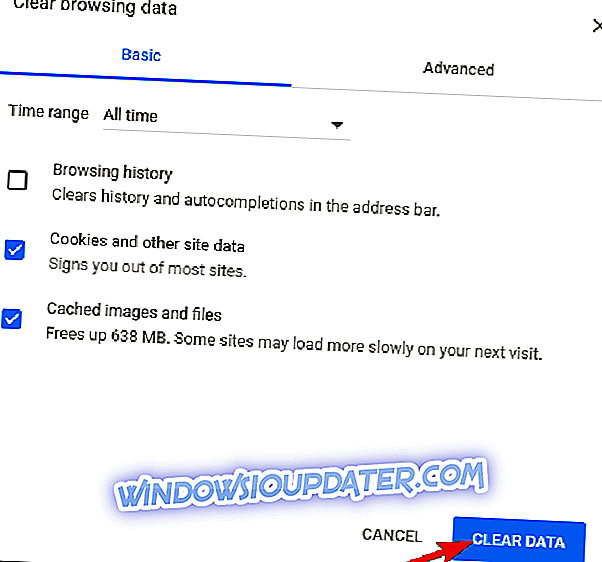Το Slack δεν μπόρεσε να φορτώσει το αρχείο σας; Χρησιμοποιήστε αυτές τις 4 λύσεις για να το διορθώσετε
Το Slack ελέγχει όλα τα κουτιά όταν πρόκειται για ομαδική οργάνωση και συνεργασία. Είναι μια από τις πιο δημοφιλείς, πλούσιες σε χαρακτηριστικά εφαρμογές εκεί έξω. Ο πλήρης έλεγχος του χώρου εργασίας σας είναι εγγυημένος και η αξιοπιστία σπάνια αποτυγχάνει. Ωστόσο, πιθανότατα έχετε δοκιμάσει μερικά σπάνια λάθη που μπορεί να είναι δυσκίνητα.
Ένα από αυτά εμποδίζει τους χρήστες να ανεβάσουν αρχεία στο Slack καθώς ενημερώνονται έγκαιρα ότι το " Slack δεν θα μπορούσε να φορτώσει το αρχείο σας ". Υπάρχουν μερικές λύσεις για αυτό το παρακάτω.
Πώς να διορθώσετε τα σφάλματα "Slack δεν ήταν δυνατή η μεταφόρτωση του αρχείου σας"
- Ελέγξτε τη σύνδεσή σας στο διαδίκτυο
- Καθαρή προσωρινή μνήμη εφαρμογών (για εκδόσεις desktop και UWP)
- Ελέγξτε το τείχος προστασίας
- Επανεγκαταστήστε την εφαρμογή
Λύση 1 - Ελέγξτε τη σύνδεση στο διαδίκτυο
Ας ξεκινήσουμε με μια απλή λύση και ξαναφορτώσετε την εφαρμογή. Αυτό βοήθησε ορισμένους χρήστες να ενοχλούνται από ένα παρόμοιο ζήτημα. Απλά κάντε κλικ στο μενού στην επάνω αριστερή γωνία και κάτω από την προβολή, επιλέξτε Επαναφόρτωση. Επιπλέον, μπορείτε να δοκιμάσετε να αποσπάσετε την εικόνα και να την στείλετε με αυτόν τον τρόπο.
Αυτό είναι ένα απλό έργο, εφ 'όσον έχετε ένα πρόγραμμα όπως το WinRar ή το 7Zip. Φυσικά, αυτή είναι μια απλή λύση και όχι ένα μόνιμο ψήφισμα. Επίσης, βεβαιωθείτε ότι δεν έχετε συμπληρώσει το όριο δεδομένων του χώρου εργασίας το οποίο είναι 5 GB (δωρεάν σχέδιο).
Το επόμενο βήμα είναι να ελέγξετε τη σύνδεση. Αυτό μπορεί να γίνει με γενικό έλεγχο οποιασδήποτε εφαρμογής που εξαρτάται από τη σύνδεση. Εάν λειτουργούν, τότε μπορούμε να χρησιμοποιήσουμε ένα ενσωματωμένο διαγνωστικό εργαλείο για το Slack. Δείτε πώς να το εκτελέσετε:
- Μεταβείτε στο εργαλείο δοκιμής σύνδεσης Slack στο web.
- Συνδεθείτε με το λογαριασμό σας.
- Βεβαιωθείτε ότι όλα λειτουργούν.
Λύση 2 - Διαγραφή της προσωρινής μνήμης εφαρμογών
Έχετε διάφορες επιλογές όταν πρόκειται να χρησιμοποιήσετε το Slack σε υπολογιστή με Windows. Μπορείτε να πάτε με την τυπική εφαρμογή win32 desktop, με την εφαρμογή UWP, ή να δοκιμάσετε τον πελάτη που βασίζεται στον ιστό.
Για οποιαδήποτε από αυτές τις επιλογές, η κρυφή μνήμη cache είναι πιθανόν η αιτία του προβλήματος. Και, σε αυτή τη συγκεκριμένη κατάσταση, ο λόγος για το σφάλμα "Slack could not upload your file".
Αυτό που πρέπει να κάνετε είναι να καθαρίσετε τα αποθηκευμένα δεδομένα από την εφαρμογή / πελάτη. Για τον πελάτη που βασίζεται στον ιστό, μπορείτε να διαγράψετε την προσωρινή μνήμη του προγράμματος περιήγησης και να αναζητήσετε βελτιώσεις.
Δείτε πώς μπορείτε να διαγράψετε την προσωρινή μνήμη από όλες τις 3 επιλογές Slack:
Slack Client για επιφάνεια εργασίας
- Ανοιχτό χαλαρό.
- Κάντε κλικ στο μενού χάμπουργκερ στην επάνω αριστερή γωνία και επιλέξτε Βοήθεια> Αντιμετώπιση προβλημάτων> Διαγραφή προσωρινής μνήμης και Επανεκκίνηση .
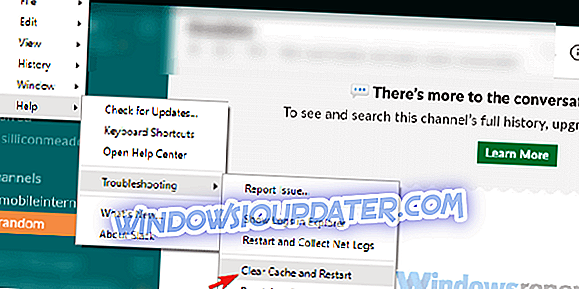
- Μπορείτε να επαναλάβετε τη δράση και να διαγράψετε τα δεδομένα της εφαρμογής επίσης.
Slack UWP από το Microsoft Store
- Ανοίξτε την Έναρξη.
- Κάντε δεξί κλικ στην εφαρμογή Slack και επιλέξτε Περισσότερα> Ρυθμίσεις εφαρμογής από το μενού παραθύρου.
- Δοκιμάστε πρώτα με την Επισκευή και αν δεν λειτουργήσει, μεταβείτε στην επιλογή Επαναφορά .

Cache του προγράμματος περιήγησης
- Πατήστε Shift + Ctrl + Delete για να ανοίξετε το μενού " Εκκαθάριση δεδομένων περιήγησης ".
- Επιλέξτε "Όλος ο χρόνος" ως χρονικό διάστημα.
- Εστίαση στη διαγραφή των " cookies", των " προσωρινών εικόνων και αρχείων " και άλλων δεδομένων ιστότοπου.
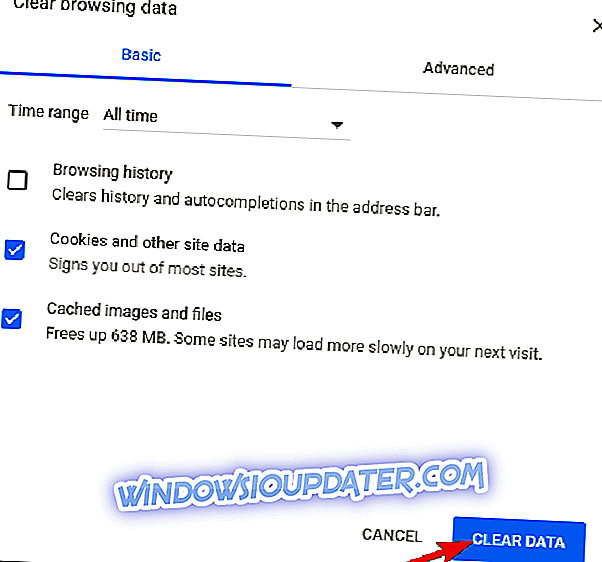
- Κάντε κλικ στο κουμπί Διαγραφή δεδομένων .
Λύση 3 - Ελέγξτε το τείχος προστασίας
Ένας άλλος πιθανός λόγος για τον οποίο η εξερχόμενη σύνδεσή σας εμποδίζει την αποστολή αρχείων Slack ενδέχεται να βρίσκεται στη σειρά συμβόλων του Τείχους προστασίας των Windows. Εάν το Slack δεν επιτρέπεται να επικοινωνεί ελεύθερα, είναι πιθανό ότι δεν θα είναι σε θέση να στείλει ή ακόμα και να λάβει αρχεία.
Τώρα, δεν μπορούσαμε να προτείνουμε να την απενεργοποιήσετε για προφανείς λόγους, αλλά εξετάστε το ενδεχόμενο να προσθέσετε μια εξαίρεση για το Slack στις ρυθμίσεις του τείχους προστασίας.
Εδώ πρέπει να κάνετε:
- Στη γραμμή αναζήτησης των Windows, πληκτρολογήστε Τείχος προστασίας και ανοίξτε την επιλογή Να επιτρέπεται μια εφαρμογή μέσω του Τείχους προστασίας των Windows .
- Κάντε κλικ στην επιλογή " Αλλαγή ρυθμίσεων ".
- Επιτρέψτε στο Slack να επικοινωνεί ελεύθερα ελέγχοντας και τα δύο πλαίσια.
- Επιβεβαιώστε τις αλλαγές και επανεκκινήστε τον υπολογιστή σας.
- Ξεκινήστε χαλαρή και αναζητήστε αλλαγές.
Λύση 4 - Επανεγκαταστήστε την εφαρμογή
Τέλος, αν κανένα από τα βήματα δεν αποδείχθηκε καρποφόρα και εξακολουθείτε να έχετε κολλήσει με το σφάλμα Slack could not upload your file ", σκεφτείτε να επανεγκαταστήσετε την εφαρμογή desktop client / UWP. Δεν μπορούμε ακόμα να είμαστε σίγουροι αν αυτό βοηθά ή όχι, αλλά είναι ένα βιώσιμο βήμα όταν κάτι πάει στραβά με άλλες εφαρμογές. Η χαλάρωση δεν αποτελεί εξαίρεση.
Με αυτό είπε, μπορούμε να ολοκληρώσουμε αυτό το άρθρο. Σε περίπτωση που έχετε οποιεσδήποτε ερωτήσεις ή υποδείξεις, σκεφτείτε να τις μοιραστείτε μαζί μας στην παρακάτω ενότητα σχολίων.